Điện thoại/ Zalo
0389934723
Bài 4: Tạo database trong MongoDB
Khi làm việc với một hệ quản trị cơ sở dữ liệu, việc đầu tiên chúng ta cần phải làm là tạo một (hoặc nhiều) database để có thể lưu trữ dữ liệu. Và trong MongoDB cũng không ngoại trừ điều đó.
1, Tạo database trong MongoDB.
-Để tạo một database trong MongoDB chúng ta sử dụng cú pháp sau:
use DatabaseName
Trong đó: DatabaseName là tên của database các bạn muốn tạo.
–Chú ý: Nếu như database các bạn muốn tạo đã tồn tại rồi thì nó sẽ không tạo nữa mà sử dụng luôn database đó.
VD: Tạo database có tên toidicodedb.
use toidicodedb
-Nếu như thành công thì cmd sẽ trả về “switch to db toidicodedb“.
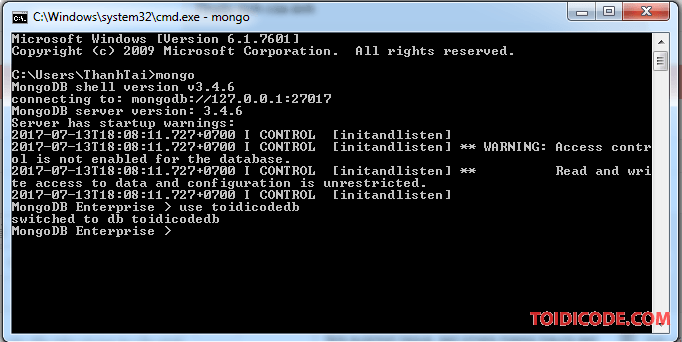
Hình minh họa
2, Xem database đang sử dụng.
-Để xem database đang sử dụng (current database) thì chúng ta sử dụng lệnh:
db
VD: Xem database đang sử dụng (trên máy mình).
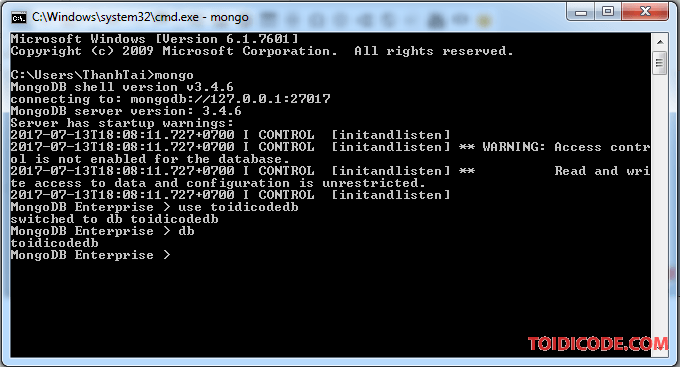
3, Xem tất cả các database trong hệ thống.
-Để xem tất cả các database đã được tạo trên MongoDB thì mọi người sử dụng lệnh:
show dbs
–CHÚ Ý: Lệnh này sẽ chỉ hiện ra các database đã có ít nhất một collection (hiểu như table ở trong SQL), còn nếu chưa thì nó sẽ không hiện.
VD: Xem tất cả các database đã được tạo trên mongoDB.
MongoDB Enterprise > show dbs
admin 0.000GB
local 0.000GB
MongoDB Enterprise >
Như các bạn đã thấy thì nó chỉ hiện ra 2 database admin và local mà không hiện database toidicodedb mình vừa tạo ở trên. Đó là vì database toidicodedb của mình chưa có một collection nào.
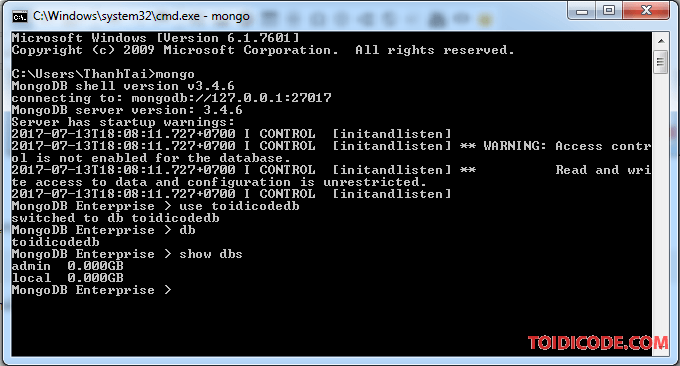
Hình minh họa
4, Lời Kết.
-Bài này chúng ta tạm dừng ở đây thôi nhé, bài tiếp theo chúng ta sẽ tìm hiểu về lệnh xóa một database trong NgongoDB.
